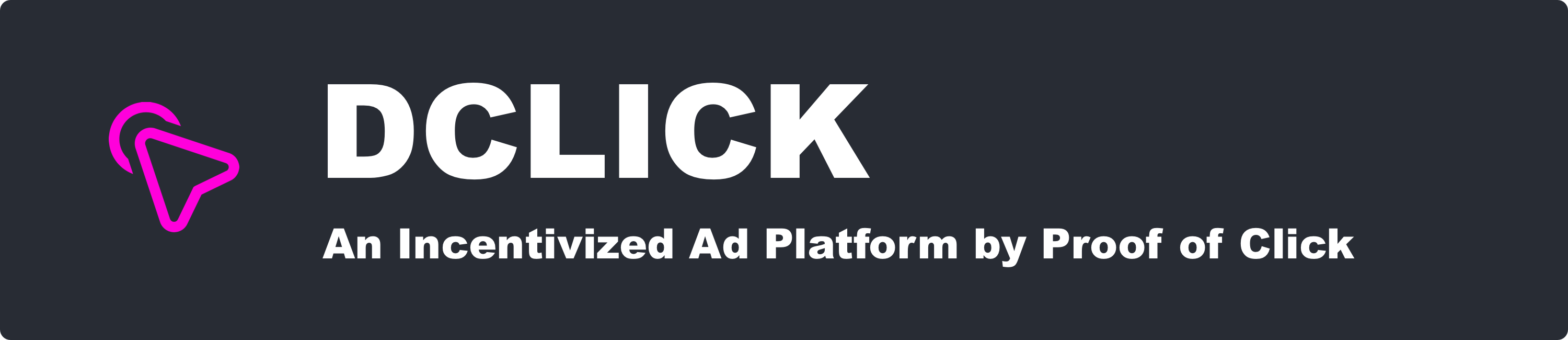안녕하세요, 디온(@donekim)입니다. 지난 포스팅에서 소개드렸던 이오스허브 및 마이이오스킷에 이어서 이번에는 “이오스카페블록(EOS Cafe Block) 및 에이치케이이오스(HKEOS)라는 블록프로듀서 후보들이 만든 블록스닷아이오(Bloks.io)이라는 툴킷의 사용방법”에 대해서 소개해드리도록 하겠습니다.
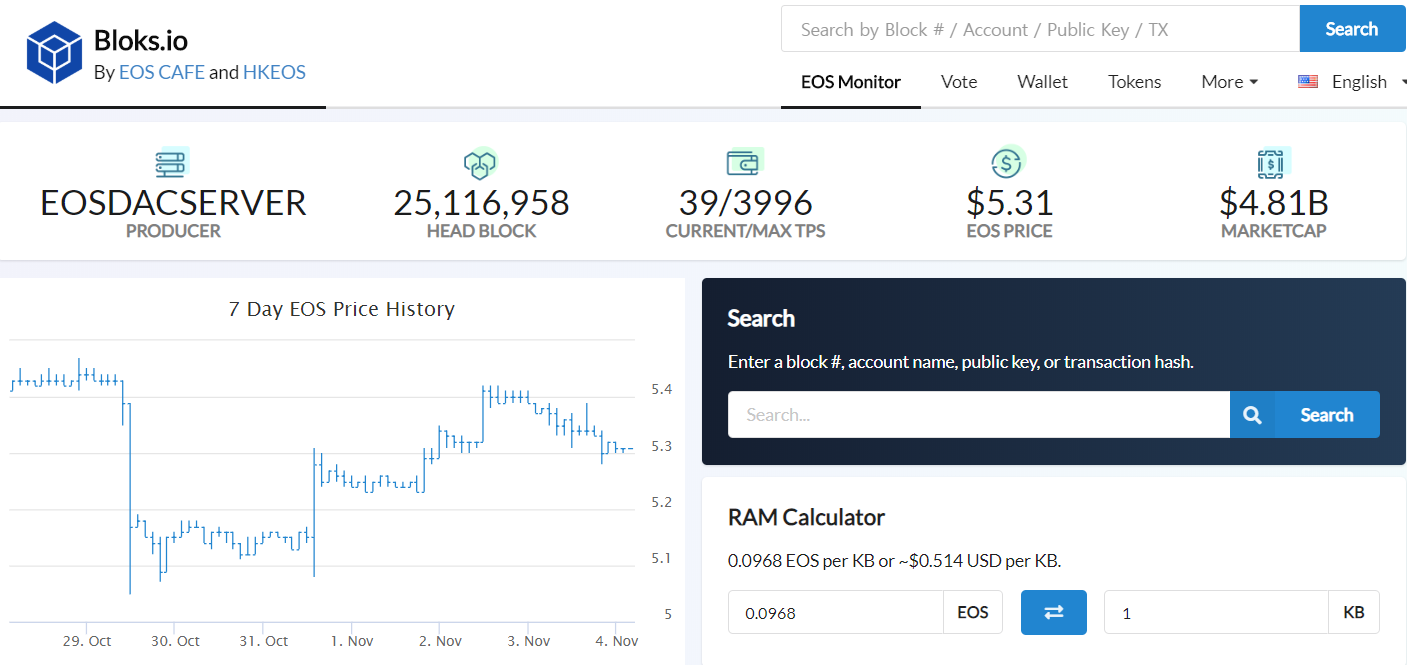
블록스닷아이오는 이전에 소개드렸던 이오스허브와는 조금 다르고, 마이이오스킷하고는 조금 비슷한 모습을 가지고 있습니다. 이전에 소개드린 포스팅을 읽어보신 분들은 아시겠지만 이오스 허브는 초심자들이 토큰을 전송하거나 투표에 참여하고, 계정 리소스(RAM/CPU/NET) 관리를 간편하게 할 수 있도록 기초적인 기능들만 탑재되어 있는 반면에, 마이이이오스나 블록스닷아이오는 ①블록익스플로러, ②네트워크 모니터 기능을 포함하여 ③툴킷 기능까지 모두 탑재가 되어 있기 때문입니다.
위의 내용이 복잡하게 느껴지시는 분들은 천천히 사용해보면서 익숙해지시면 되기 때문에 조바심을 가질 필요 없이 일단 이오스허브부터 차근차근 이용해보시면서 적응을 해 나가시면 되니 걱정마세요^^
#1. 블록스닷아이오 접속하기
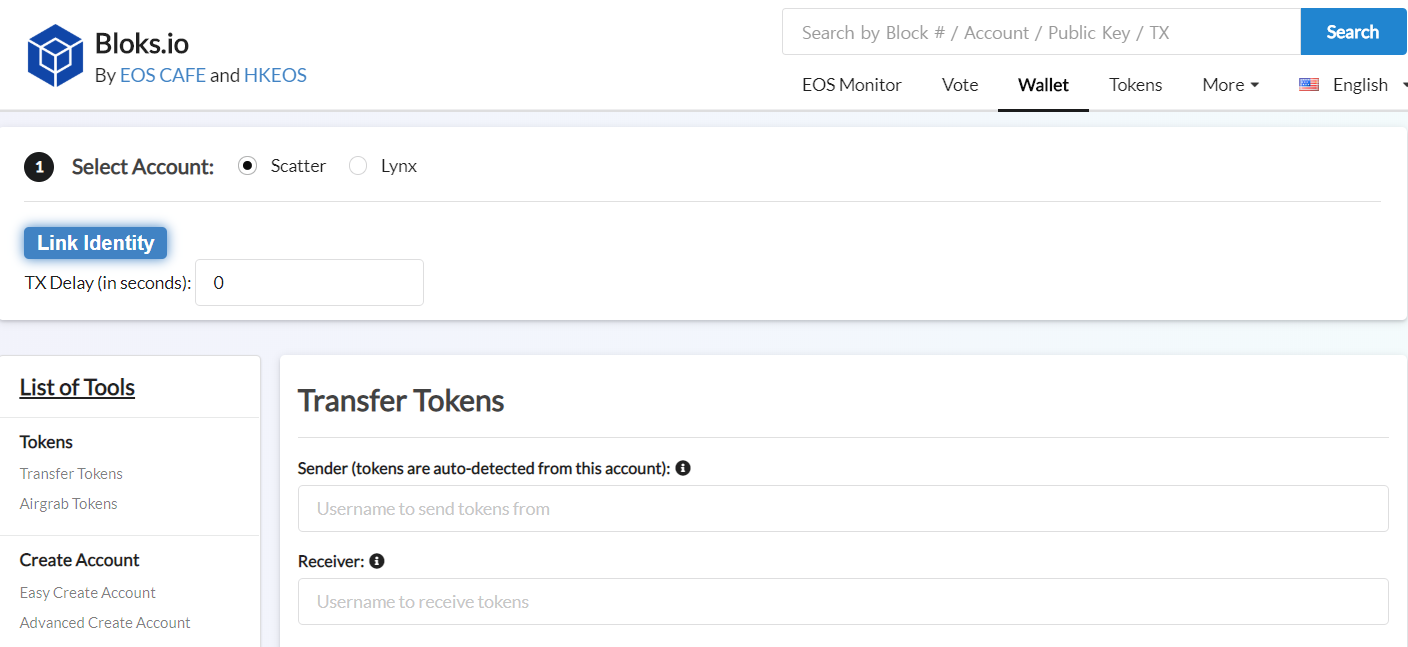
먼저, 블록스닷아이오 웹사이트(https://bloks.io/wallet)로 접속해주세요. 위와 같은 화면이 나오는 걸 확인하실 수 있습니다.
블록스닷아이오의 공식 홈페이지는 원래 https://bloks.io/ 로 접속하면 되지만, 여기서는 일반적으로 많은 분들이 지갑(wallet)이라고 알고 계시는 툴킷의 기능들을 위주로 설명을 하고자 하는 관계로 바로 지갑툴로 접속하는 경로를 안내드렸습니다.
블록스닷아이오의 경우에도 사용을 하기 위해서는 ①이오스 계정, ②스캐터가 준비되어 있어야 합니다. 혹시라도 이오스 계정이 없으신 분들이나 스캐터 설치 방법에 대해서 모르시는 분들은 아래의 포스팅들을 먼저 읽어봐주세요!
[디온의 이오스 기초 입문 시리즈]
② 이오스 퍼블릭키, 프라이빗키, 오너키, 액티브키 설명
③ 이오스 블록체인에 새로운 계정 만들기 #1 (기존 계정 보유자)
④ 이오스 블록체인에 새로운 계정 만들기 #2 (이오스 계정 미보유자)
⑥ 이오스 필수 신원인증 프로그램 스캐터 데스크탑(Scatter Desktop) 설치 및 계정등록 방법 안내
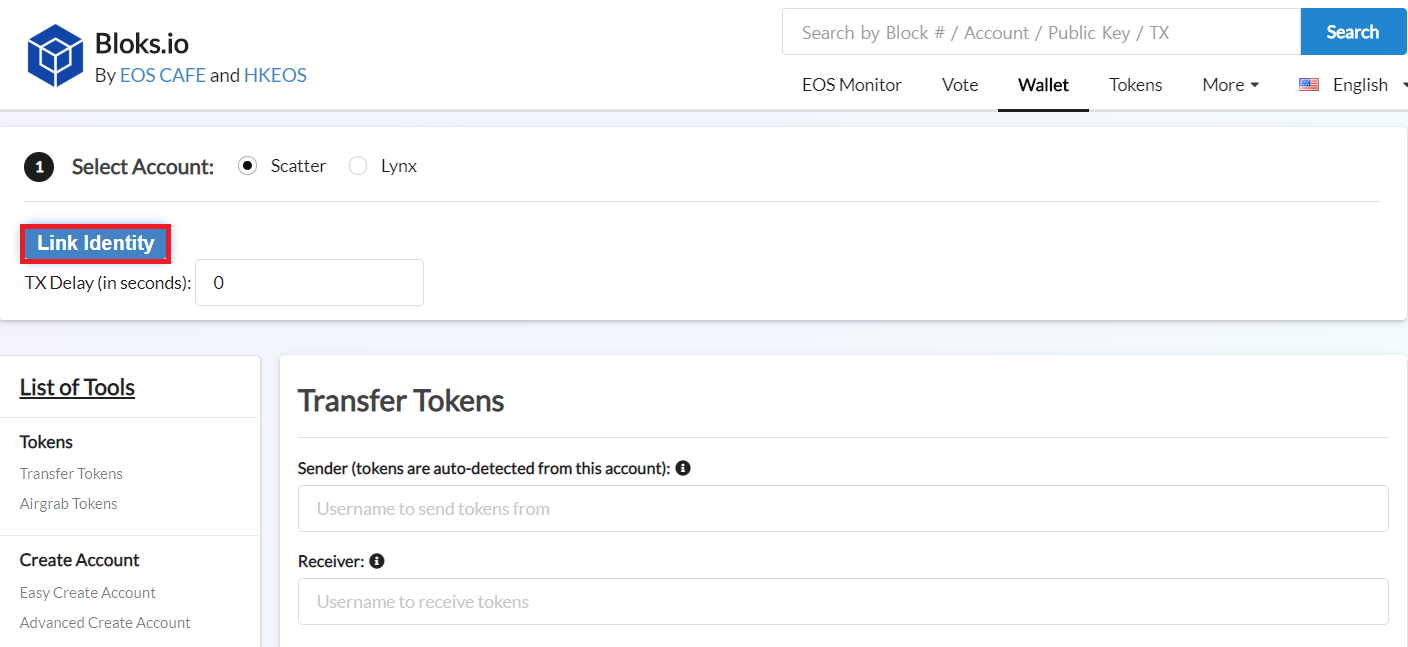
이오스 계정과 스캐터 데스크탑은 모두 준비가 되셨다고 가정하고 블록스닷아이오를 사용하는 방법을 설명 드리도록 하겠습니다. 위와 같은 화면이 나타나면 툴킷을 이용하기 위해서 Link Identity라는 버튼을 클릭하여 스캐터로 로그인을 해주세요. (클릭을 해도 아무런 반응이 없다고 하시는 분들이 많은데, 클릭을 2~3번 정도 연속으로 클릭한 뒤에 기다리시면 정상적으로 팝업창이 뜨는 것을 확인하실 수 있습니다 :D)

위와 같이 팝업창이 나타나면 Login버튼을 클릭해주세요.
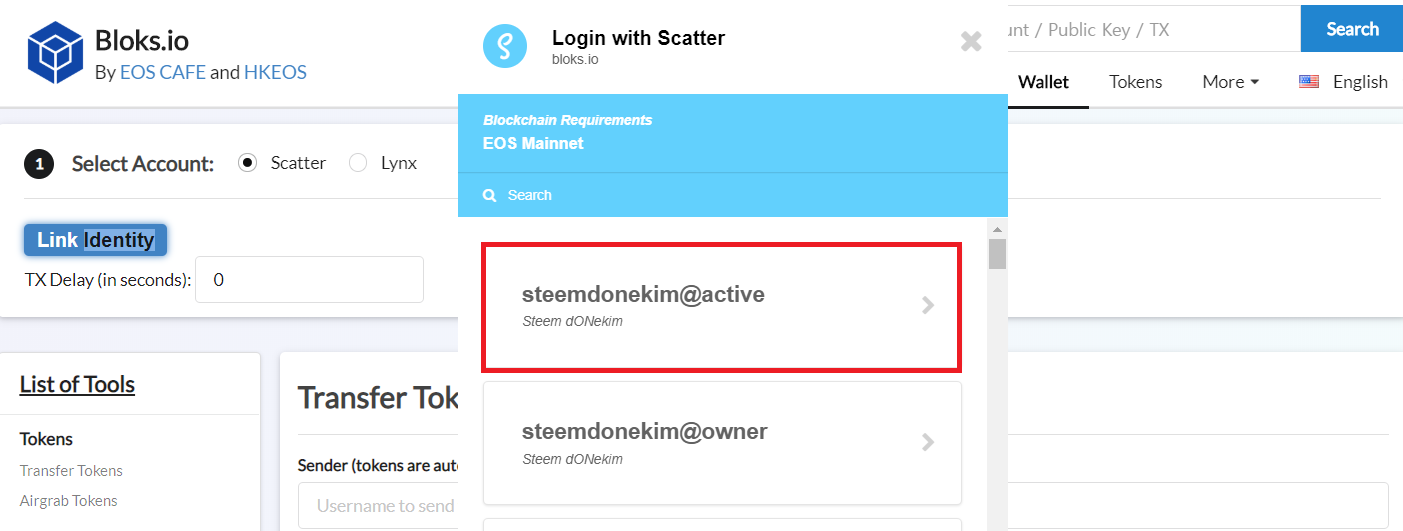
자신의 계정명이 나타나면 계정명 뒤에 @active가 붙어 있는 계정을 클릭해주세요. (혹시라도 계정 권한(Permissions)을 변경하고자 하시는 분들은 @owner가 붙어 있는 계정을 클릭해서 로그인을 해야 하지만, 그게 아니라 토큰 전송, 투표 참여, 스테이크/언스테이크, 에어그랩 등을 하고자 하는 경우 등 대부분의 경우는 @active라는 권한을 가진 계정으로 로그인을 하셔야 합니다)
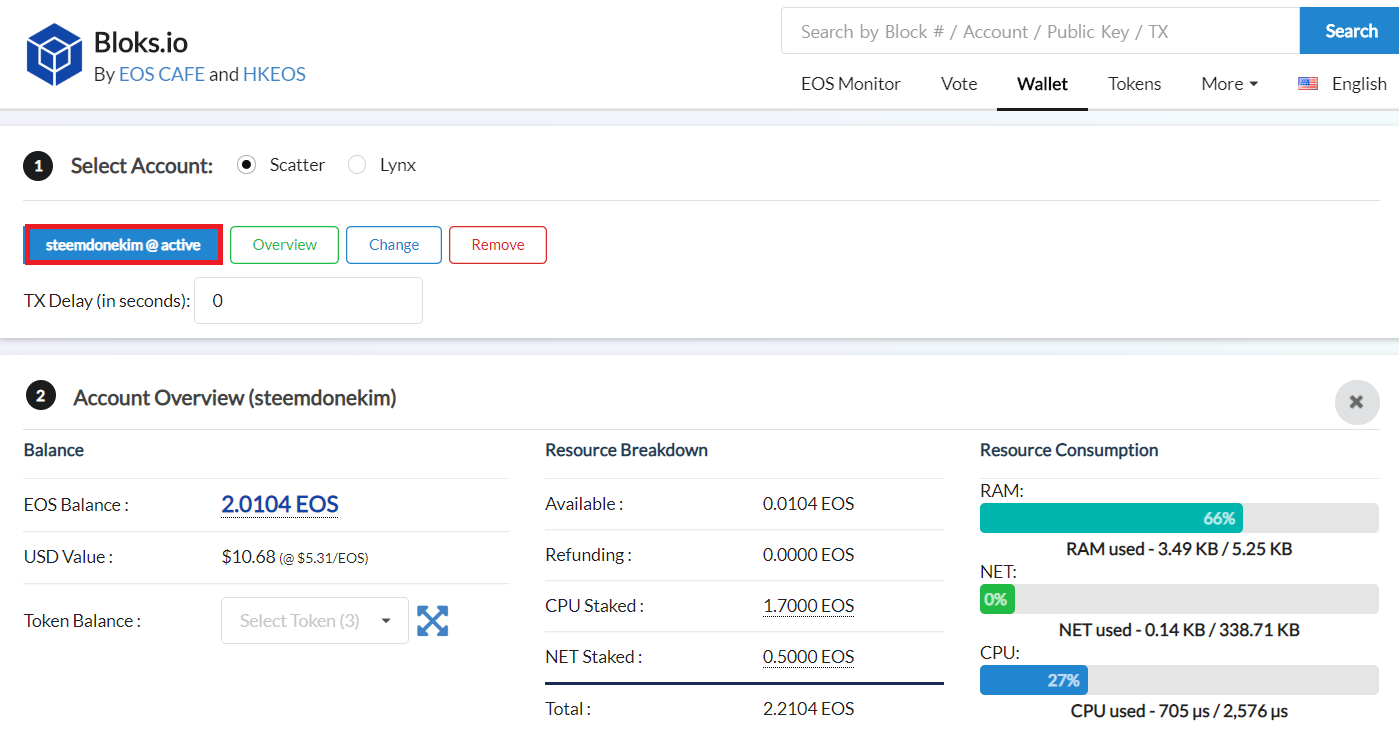
계정명 뒤에 @active가 붙어 있는 계정을 클릭하시면, 위와 같이 화면에 [계정이름@active]문구가 나타나면서 계정 정보가 출력이 됩니다. 여기까지 되셨으면 스캐터를 통한 로그인이 완료된 것입니다.
#2. 블록스닷아이오 사용하기
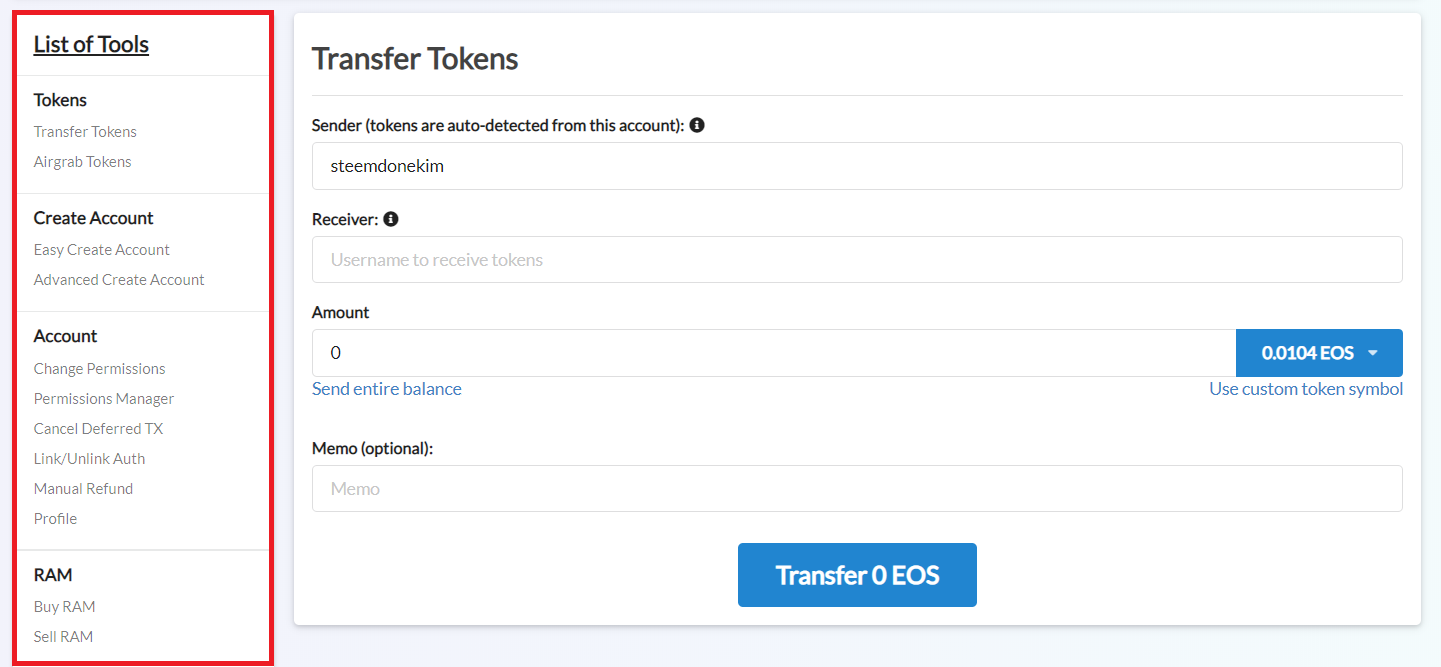
블록스닷아이오 툴킷을 통해 사용할 수 있는 기능들은 위와 같이 화면 좌측편에 리스팅이 되어 있습니다. 미리 결론부터 말씀 드리자면 블록스닷아이오 툴킷이 제공하는 기능들만 어느 정도 마스터하시면 이오스 생태계를 즐기기 위한 거의 대부분의 기능을 거의 다 사용하는 것이 가능해지므로, 시간이 좀 걸리시더라도 블록스닷아이오 툴킷의 기능들을 숙지하시기를 추천합니다 :)
블록스닷아이오에서는 툴킷에서 제공하는 기능들을 총 7개의 대분류로 구분해놓았는데, 어떤 기능들인지를 간략하게 요약해보도록 하겠습니다.
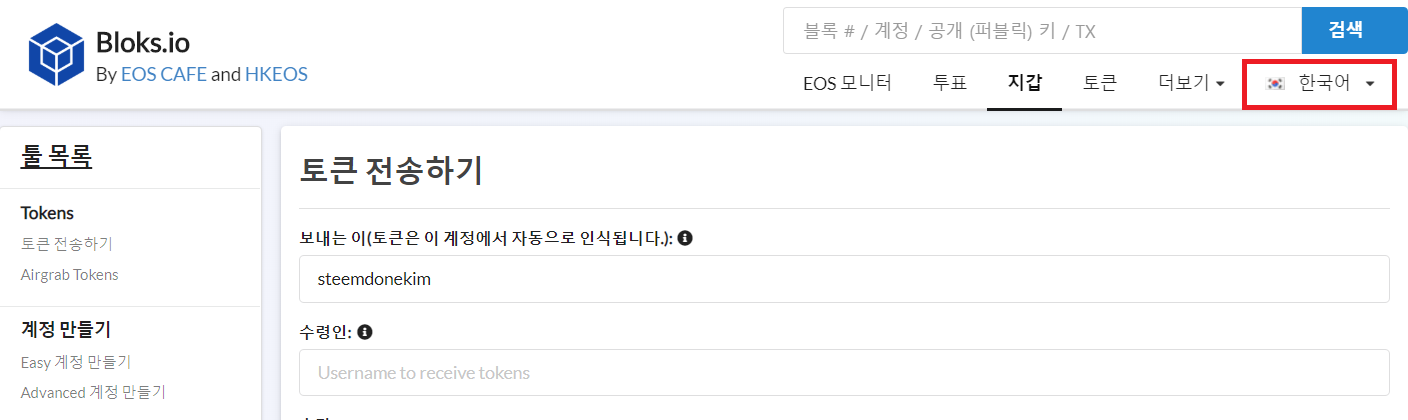
기능 요약에 앞서 잠깐 팁을 드리자면, 화면 우측 상단에서 위와 같이 언어설정을 한국어로 변경할 수 있으므로, 영어가 불편하고 헷갈리시는 분들은 블록스닷아이오의 언어설정을 변경한 뒤에 이용하시기 바랍니다. 아래의 기능 설명은 영어 원문을 그대로 사용하였습니다.
① Tokens
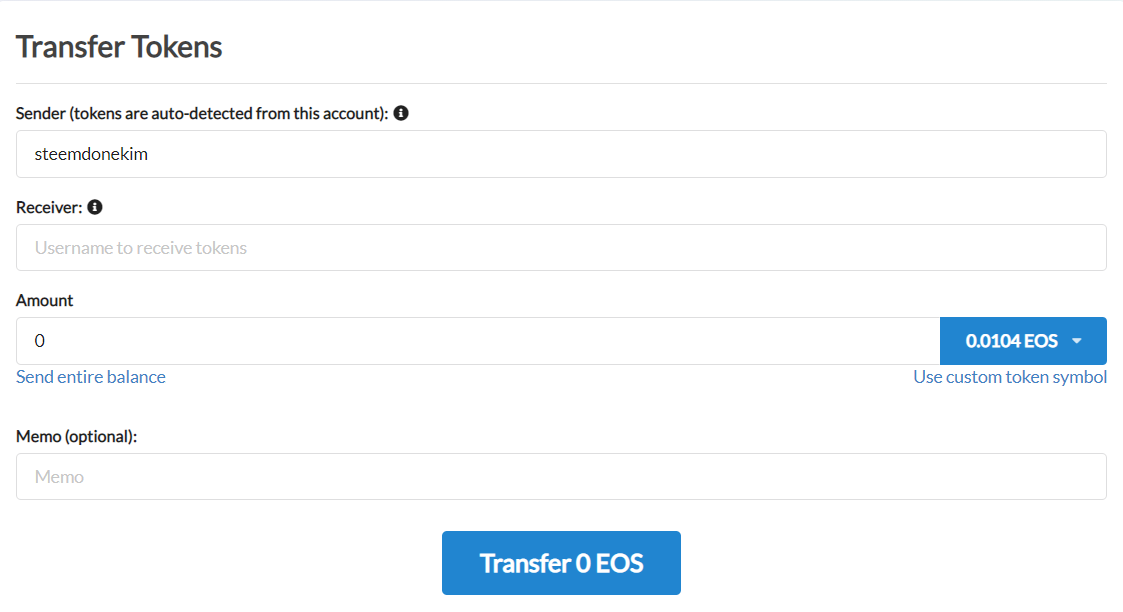
- Transfer Tokens : 토큰 전송하기 / EOS 말고 에어드랍 받은 모든 토큰 전송 가능
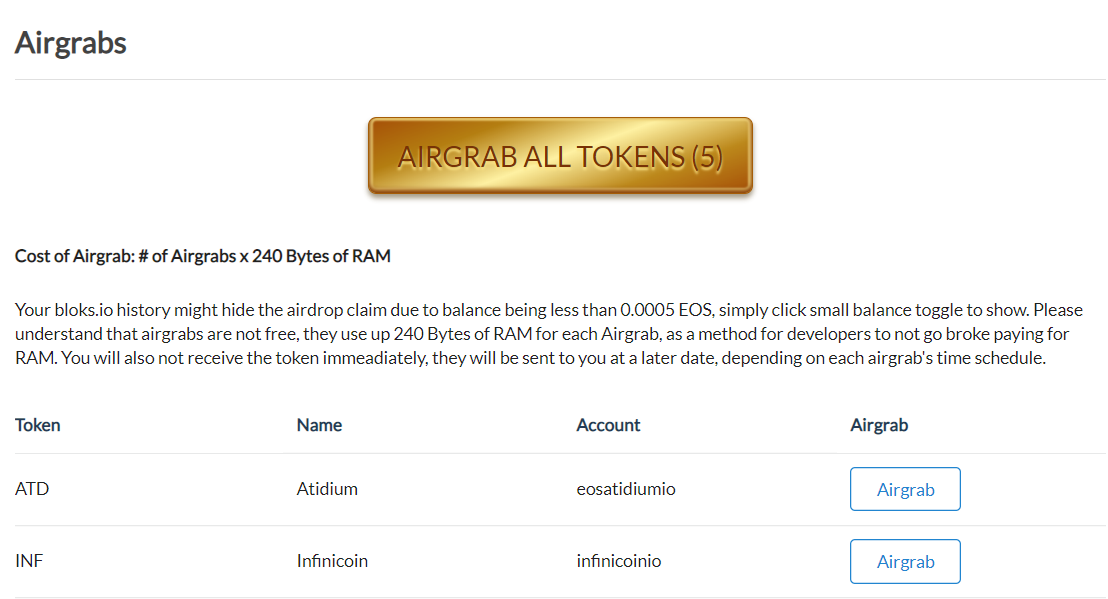
- Airgrab Tokens : 토큰 에어그랩 신청하기 / RAM자원에 여유만 있으면 신청 가능
②Create Account
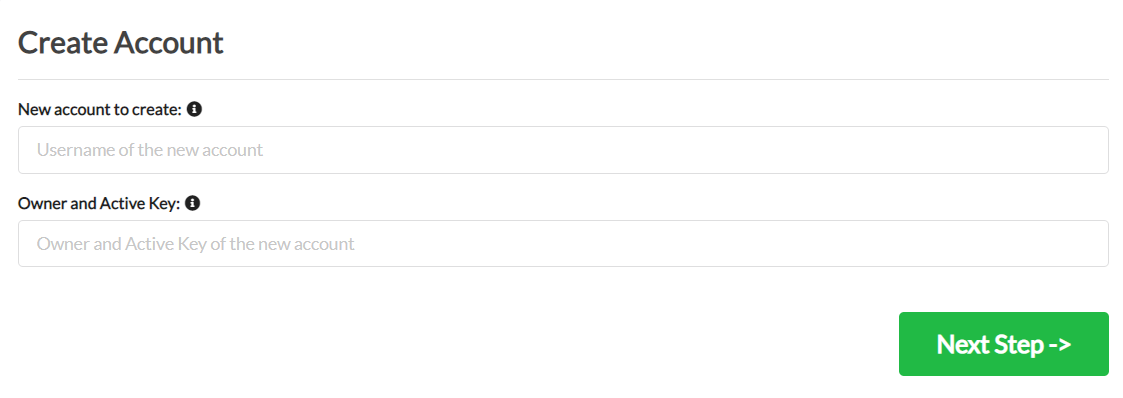
- Easy Create Account : 자계정 쉽게 만들기 / 간단하게 세컨 계정 생성 가능(초보자용)
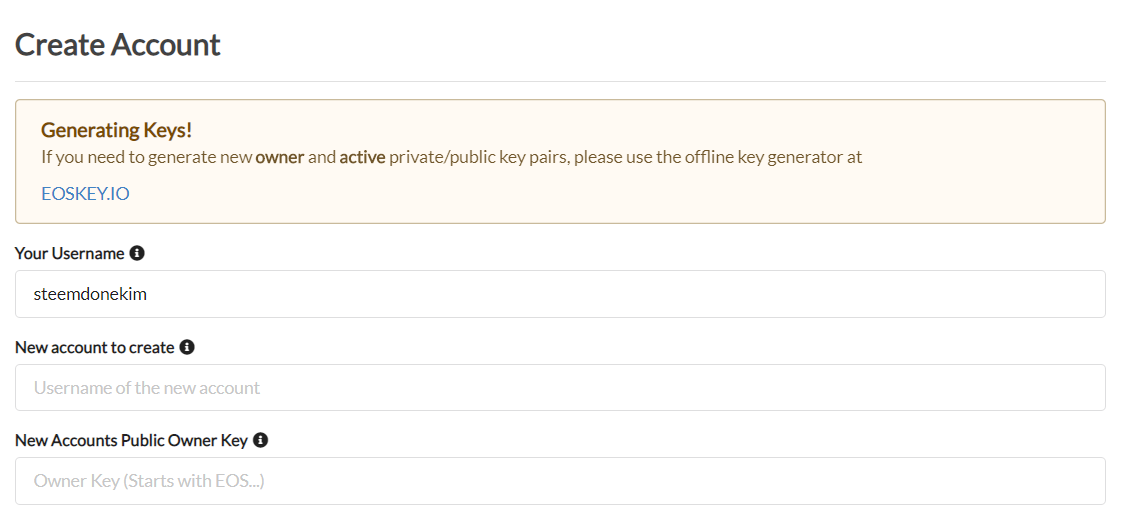
- Advanced Create Account : 자계정 만들기 / 디테일하게 세팅을 하며 세컨 계정 생성 가능(중급자용)
③ Account
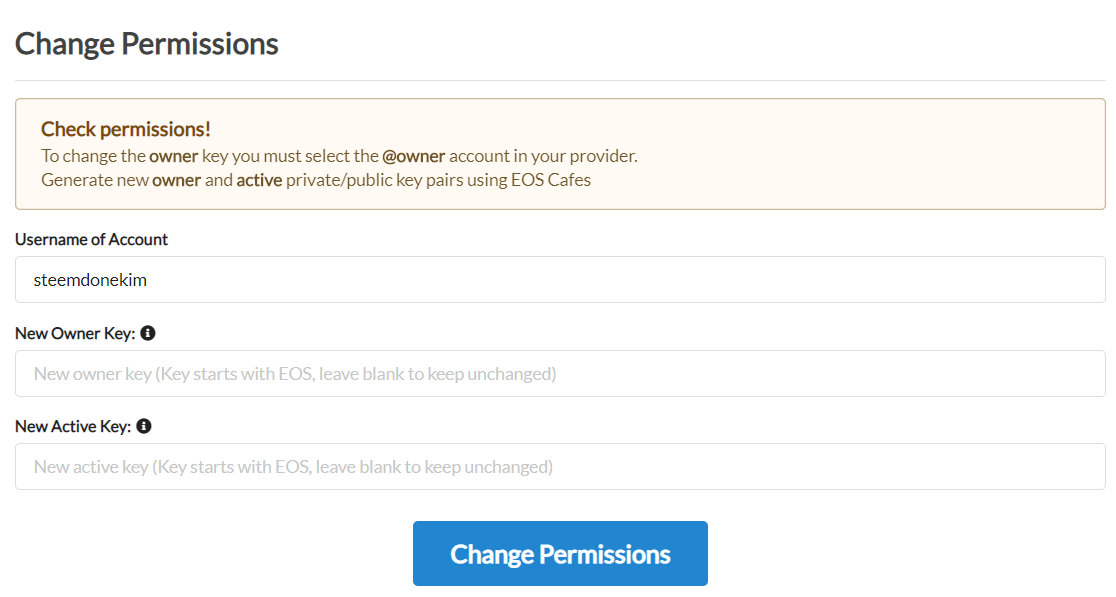
- Change Permissions : 권한 변경하기 / 새로운 키쌍으로 변경 가능(중급자용)

- Permissions Manager : 권한 관리 / 멀티시그 설정 가능(상급자용)
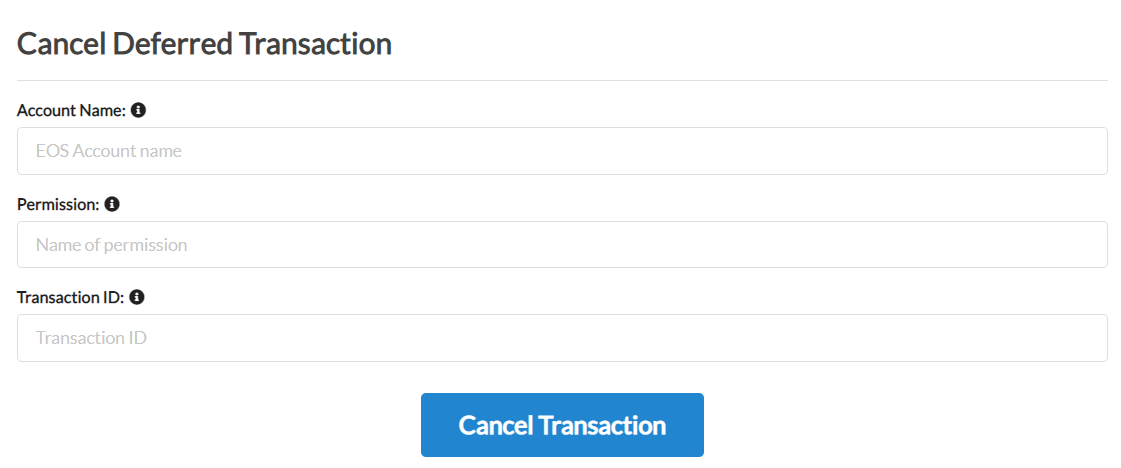
- Cancel Deferred TX : 지연 트랜잭션 취소 / 미리 예약해놓은 지연 트랜잭션 취소 가능(중급자용)
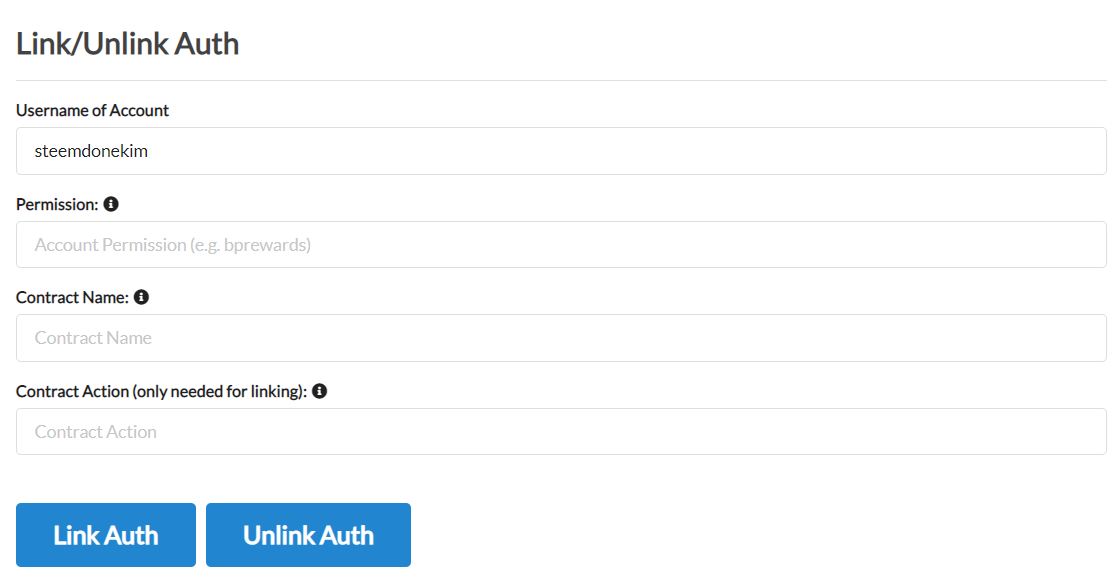
- Link/Unlink Auth : 권한 연결 또는 연결해제 / 일반 사용자들이 사용할 일 거의 없음(상급자용)
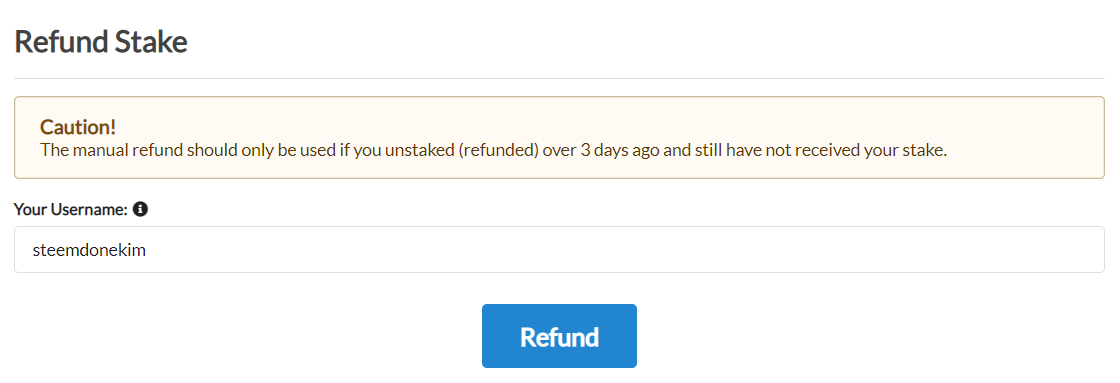
- Manual Refend : 수동 리펀드 / 언스테이킹 후 3일 이후에도 리펀드가 되지 않는 경우 수동으로 리펀드 가능(초급자용)
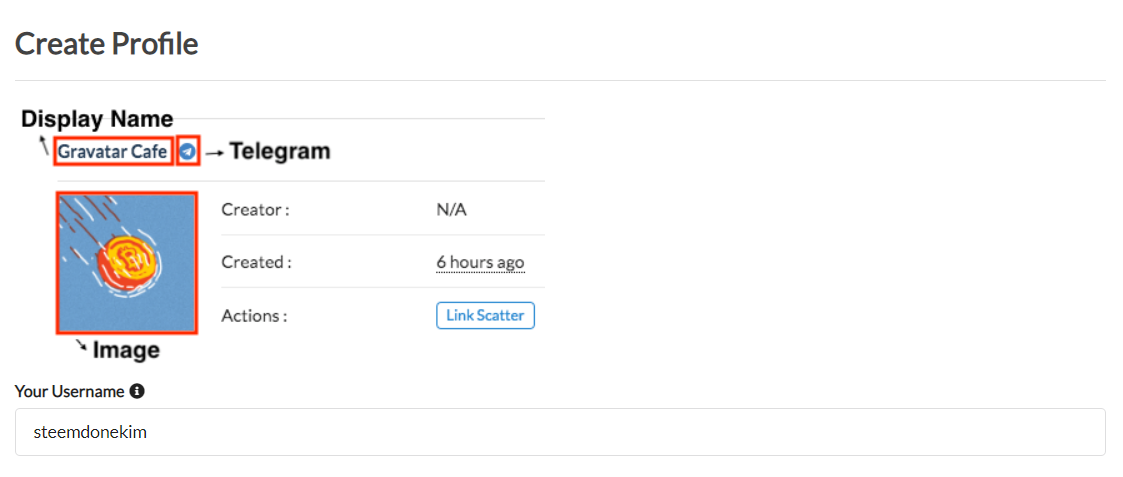
- Profile : 프로필 설정 / 내 계정 프로필 설정하기(초급자용)
④RAM
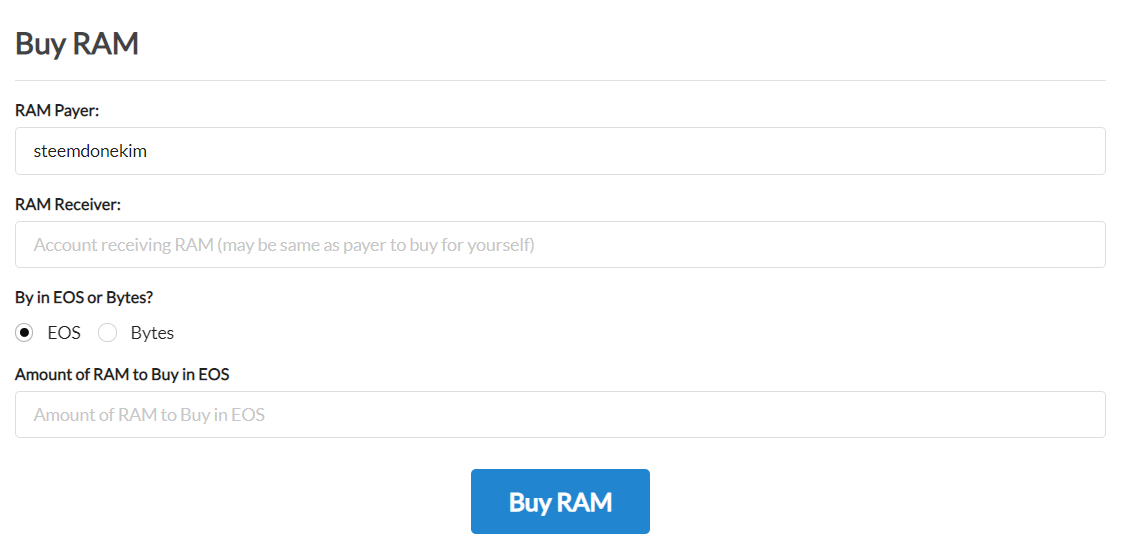
- Buy RAM : 램 구매하기 (추가로 RAM이 필요한 경우)
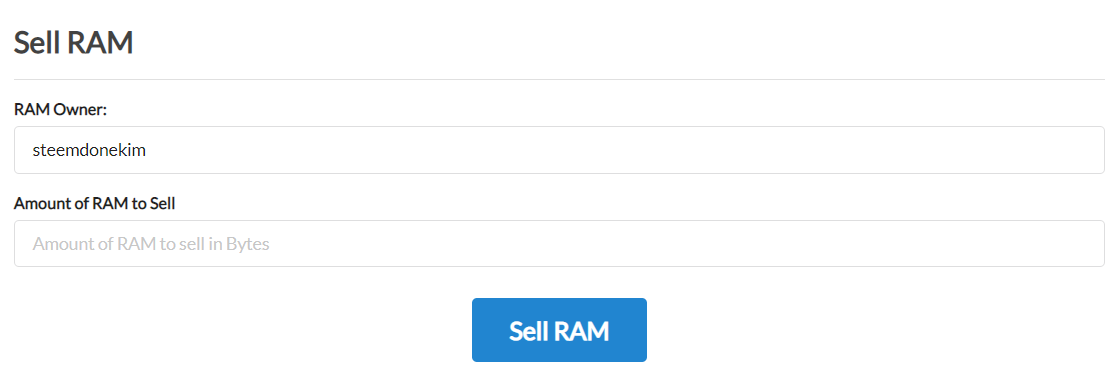
- Sell RAM : 램 판매하기 (여유분이 있는 경우)
⑤Stake/Unstake
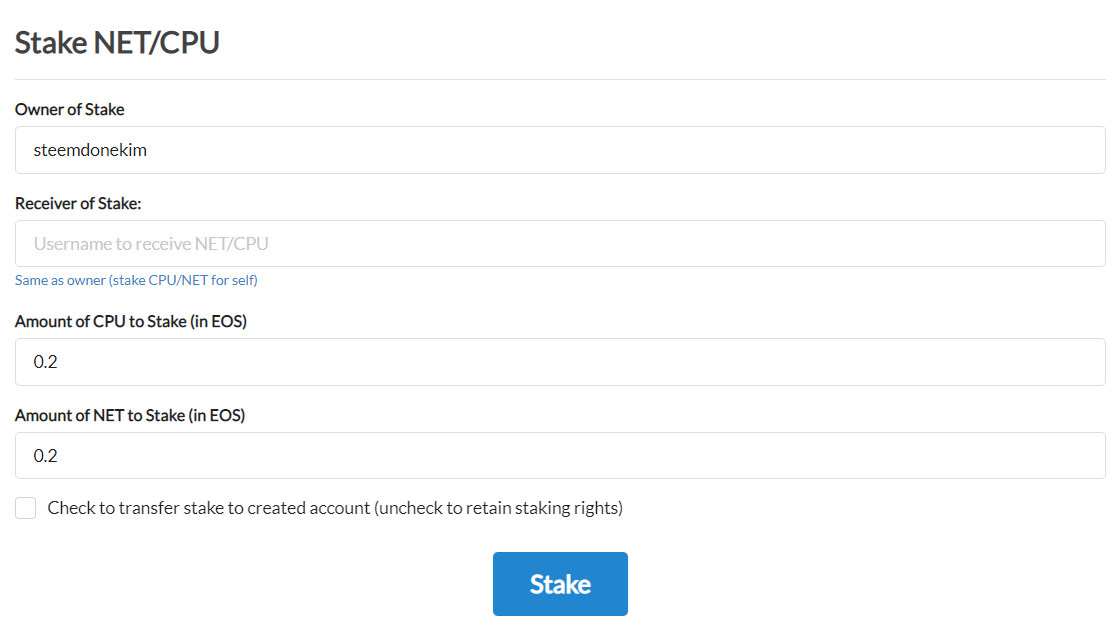
- Stake CPU/NET : 스테이킹하여 CPU/NET 리소스 확보하기
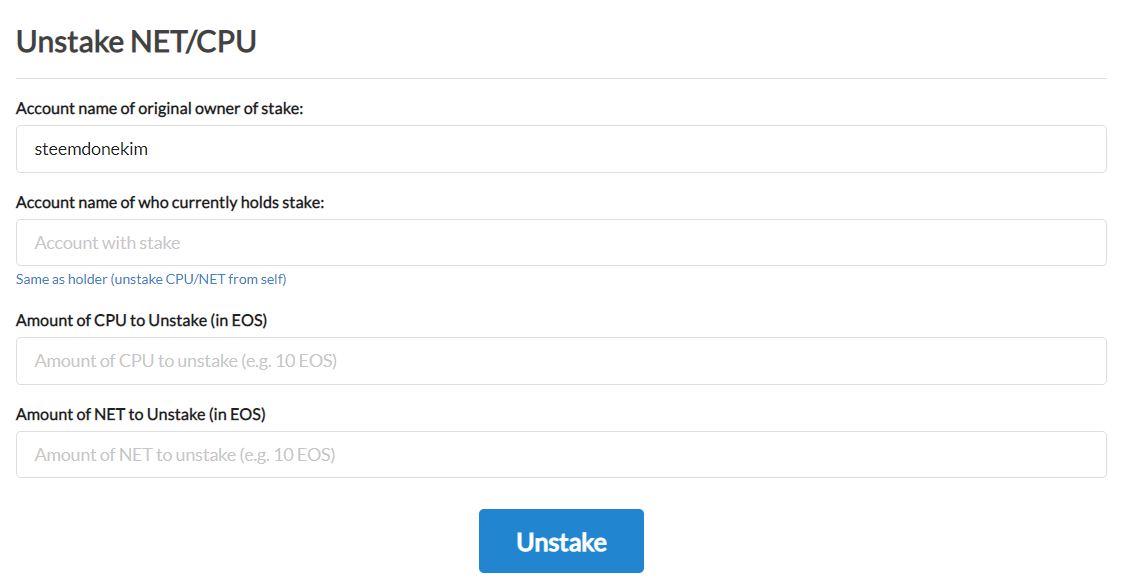
- Unstake CPU/NET : 언스테이킹하여 CPU/NET 리소스 반납 후 EOS토큰 유동성 확보하기
⑥dApps
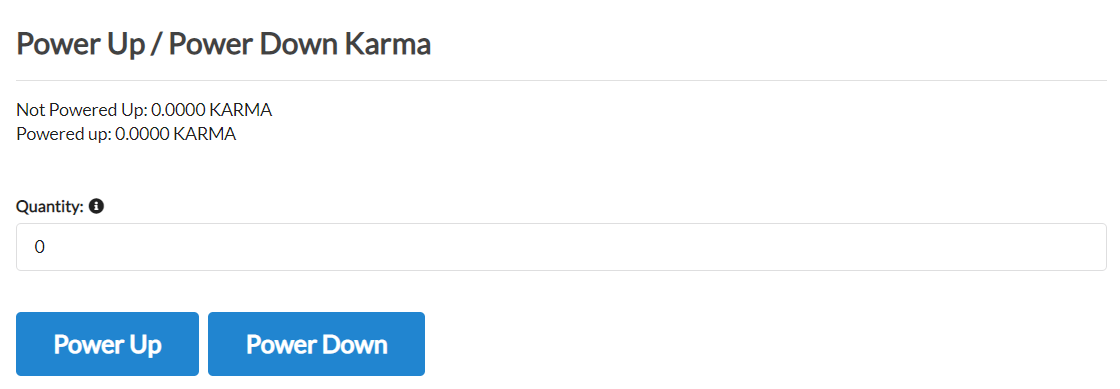
- KARMA : 카르마라는 디앱의 파워업/파워다운 신청 가능
⑦Proxies
- Create/Delete Proxy : 위임투표 계정을 새로 만들거나 삭제 가능
- Register Proxy : 위임투표 계정 등록
- Unregister Proxy : 위임투표 계정 삭제
블록스닷아이오는 지난 포스팅에서 소개한 마이이오스킷과 꽤 많은 기능들이 중복이 됩니다. 예를 들어 신규 계정을 생성하거나, 계정 권한을 변경하는 기능들 말이죠. 그러다보니 초심자를 벗어나서 이오스 계정이나 권한 등에 대해 충분히 이해하신 분들은 마이이오스킷이나 블록스닷아이오를 통해서 세컨 계정을 만들기도 하고, 액티브키와 오너키를 다르게 설정하기도 하고, 하나의 권한에 여러 키를 연결하는 멀티시그 기능을 이용하는 경우도 있습니다.
BP나 DApp개발자가 아닌 일반 사용자의 입장에서 보았을 때 마이이오스킷과 차별되는 기능이 있다면 ①에어그랩 신청하기, ②프로필 설정하기, ③지연 트랜잭션 신청/취소, 수동 리펀드 신청, 프로필 설정 등의 기능 정도라고 할 수 있을 것 같습니다.
개인적으로 이오스 세계에 갓 입문하신 분들께 추천드리고 싶은 툴킷은 이오스 허브와 블록스닷아이오입니다. 이오스 허브는 굉장히 쉽고 간편하다는 장점으로 인해 사용법을 소개해주는 입장에서도, 이용하는 입장에서도 친숙하게 느낄 수 있다는 강점이 있고, 블록스닷아이오는 웬만한 기능들이 모두 다 있으면서도 어느 정도 지식이 쌓이면 꽤나 많은 기능들을 이용할 수 있다는 강점이 있기 때문입니다.
위에서 소개한 기능들 중에서
중급자용또는상급자용으로 분류해놓은 기능들은 어느 정도 지식이 쌓이기 이전에는 굳이 사용하지 않아도 무방하기 때문에 나중에 하나씩 천천히 지식을 쌓아나가시다가 이용해보고 싶은 생각이 드는 경우 도전을 해보셔도 되므로 일단은 기본적인 기능들부터 하나씩 익혀나가시기를 추천합니다.
블록스닷아이오의 경우에는 초심자들도 하나씩 따라해보실 수 있도록 기본적인 기능들부터 사용가이드를 만들고 있는 중입니다. (가장 잘 만들어진 툴킷 중 하나이기도 하고, 실제로 많은 분들이 사용 중이시기 때문에 하나의 완성된 가이드북이 될 수 있도록 만들어볼 필요가 있다는 생각이 들어서요 :D) 그런데 내용을 구성하다보니 한 포스팅으로 설명하기에는 너무나 내용이 너무나 많아져서 다음 포스팅에서 하나씩 차례차례 자세히 다뤄보도록 하겠습니다. 감사합니다 :D


H O P E F O R T H E B E S T ,
P L A N F O R T H E W O R S T
https://steemit.com/@dONekim
Sponsored ( Powered by dclick )
This page is synchronized from the post: ‘[이오스 이야기] EOS 툴킷(ToolKit) 사용방법 살펴보기 #3. 블록스닷아이오(Bloks.io) 1편’